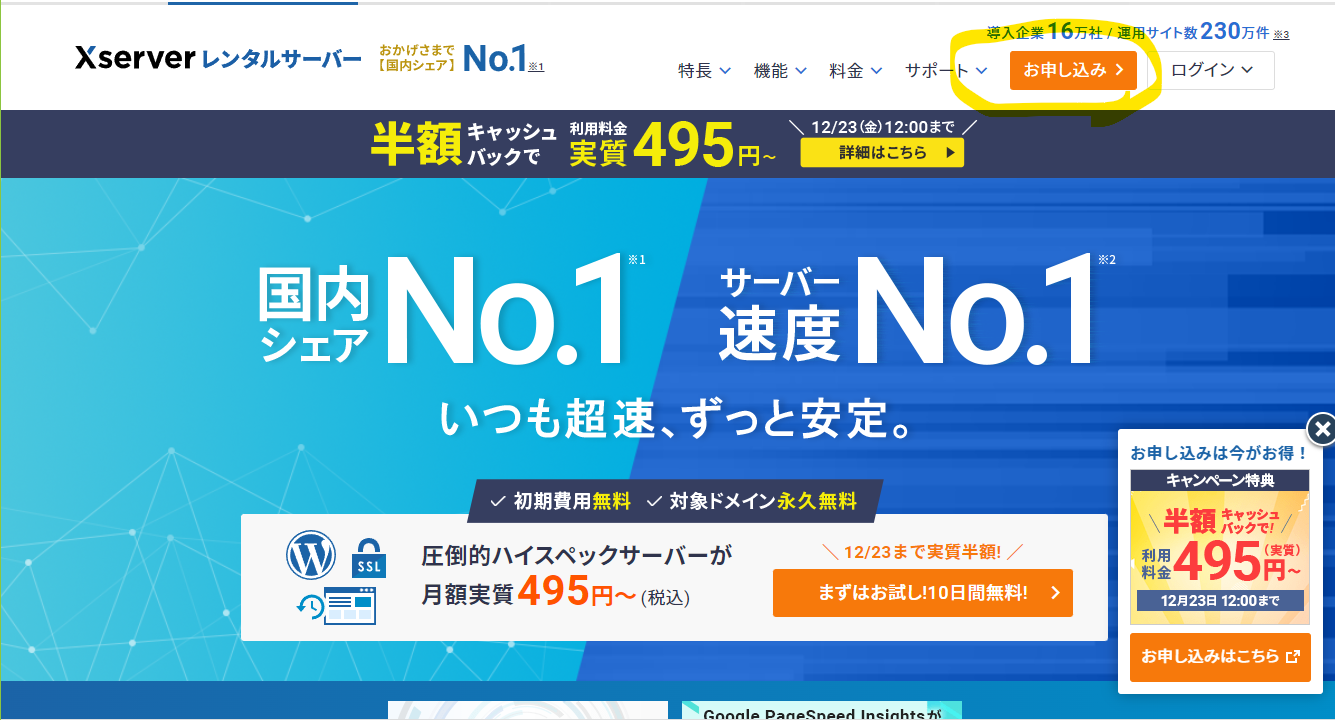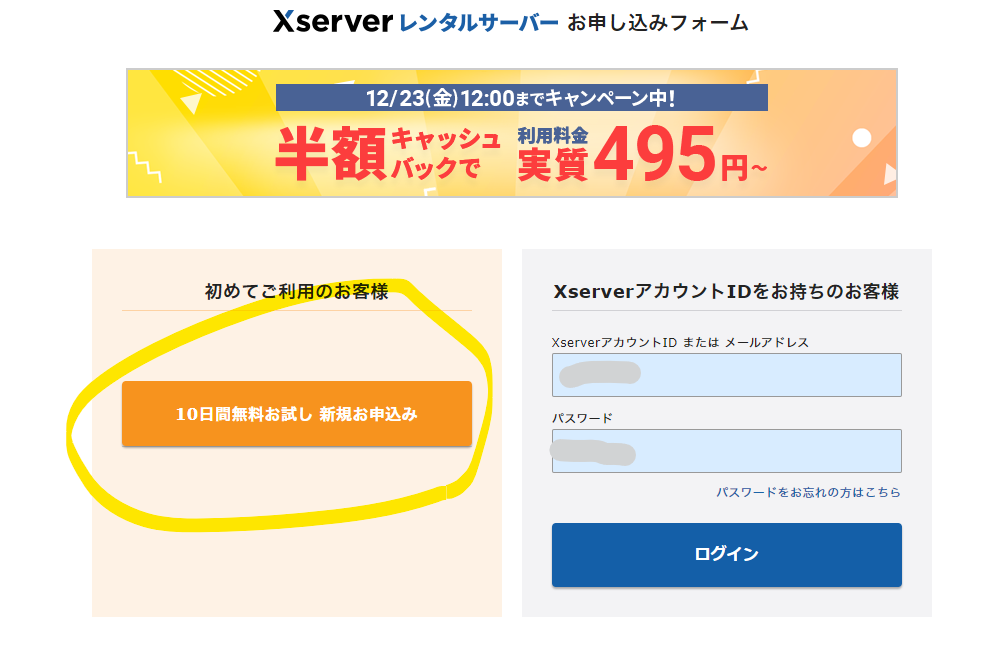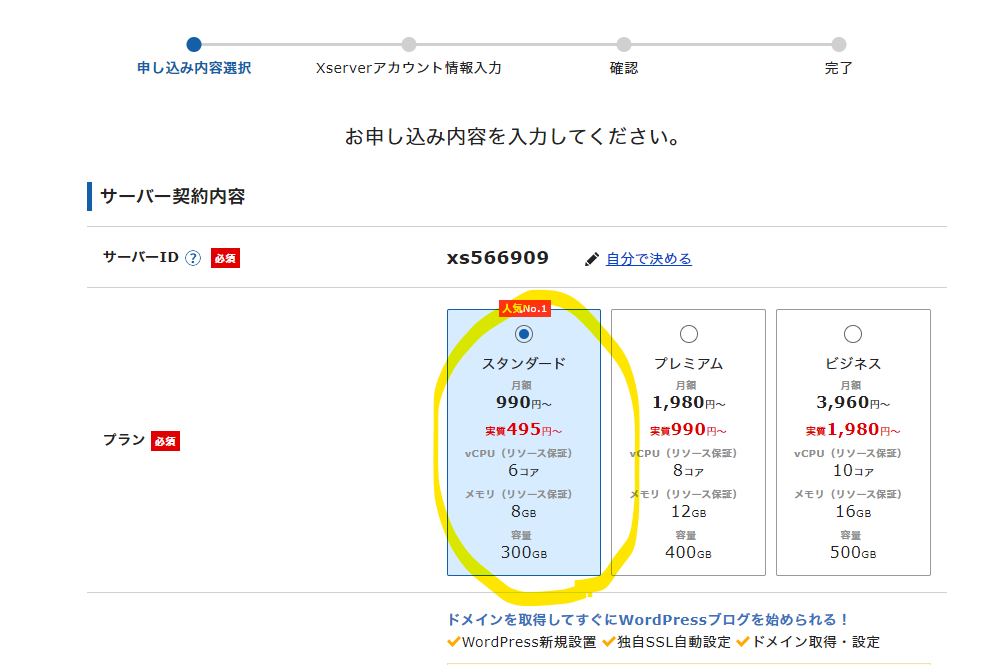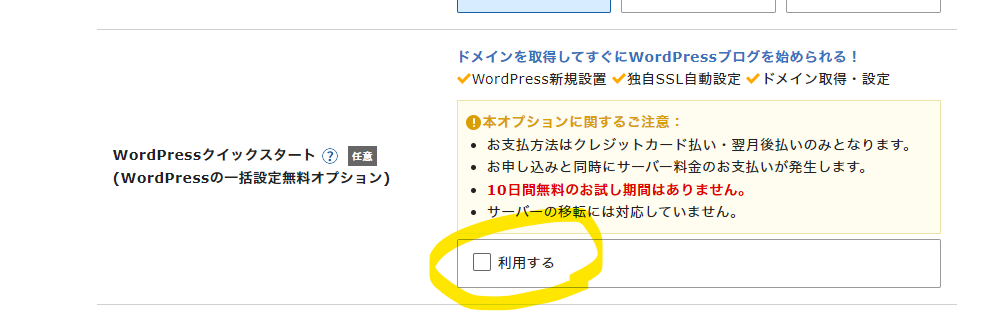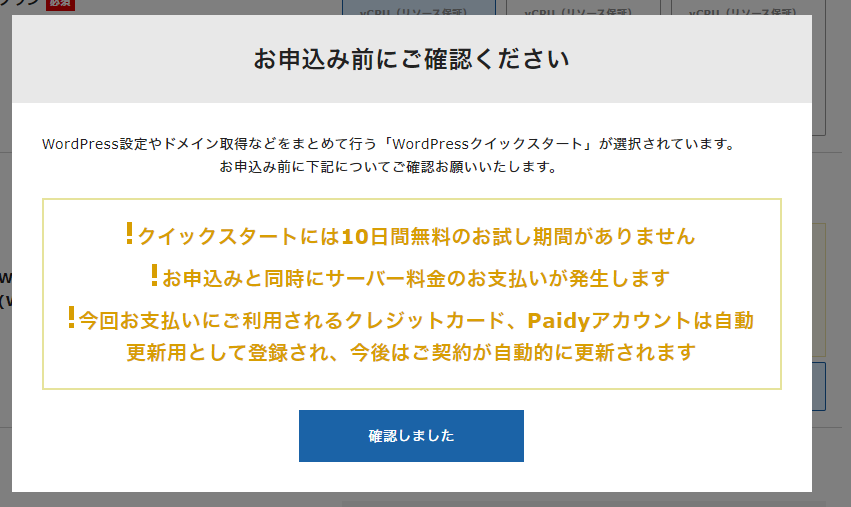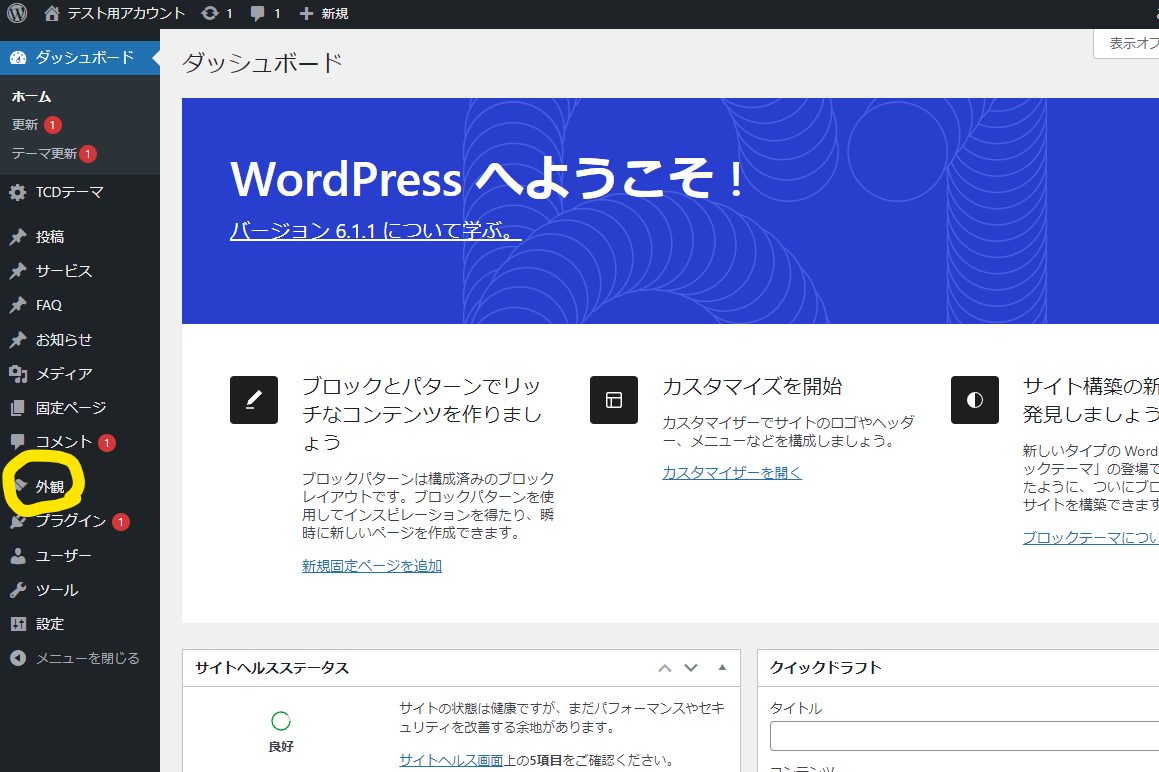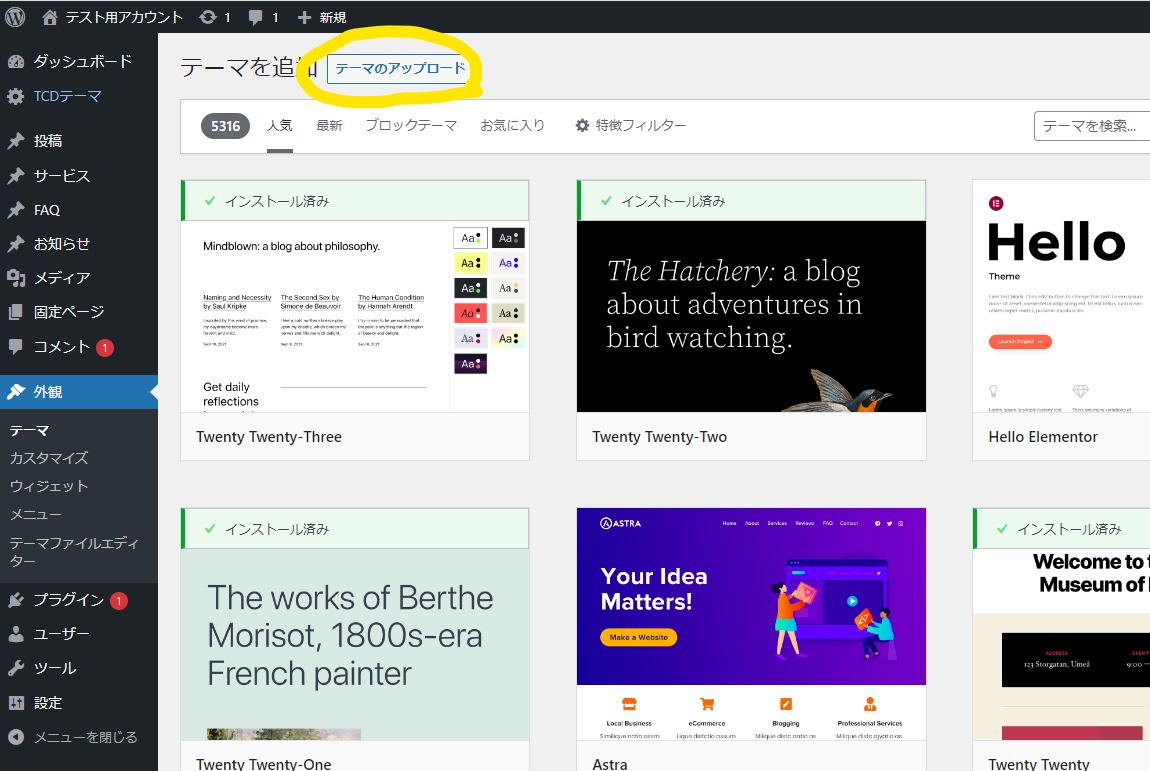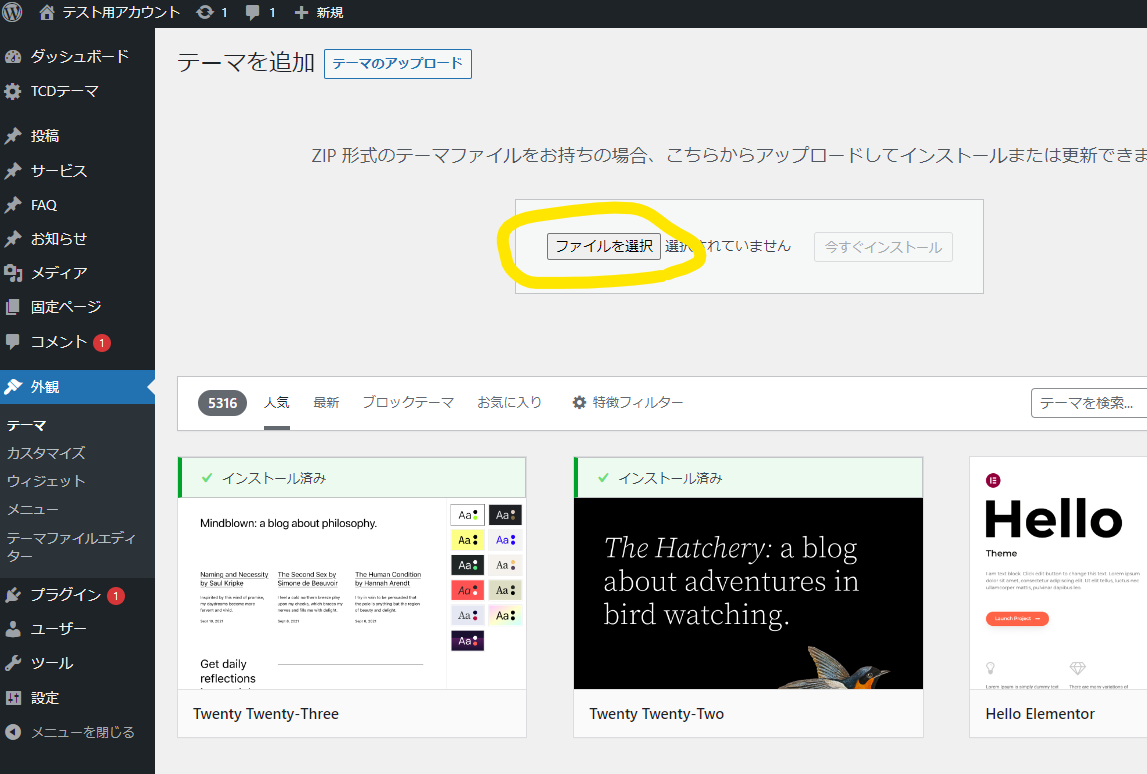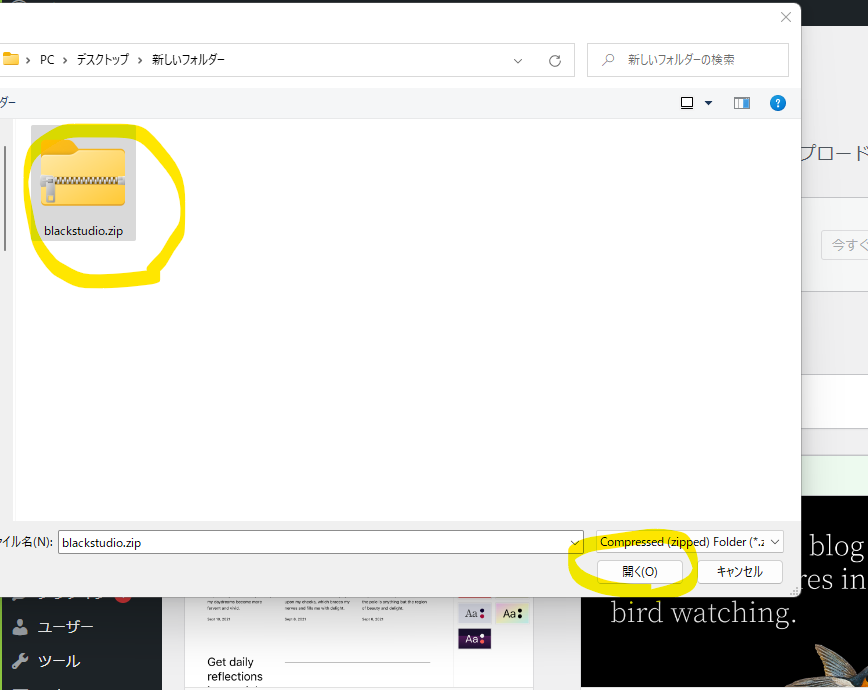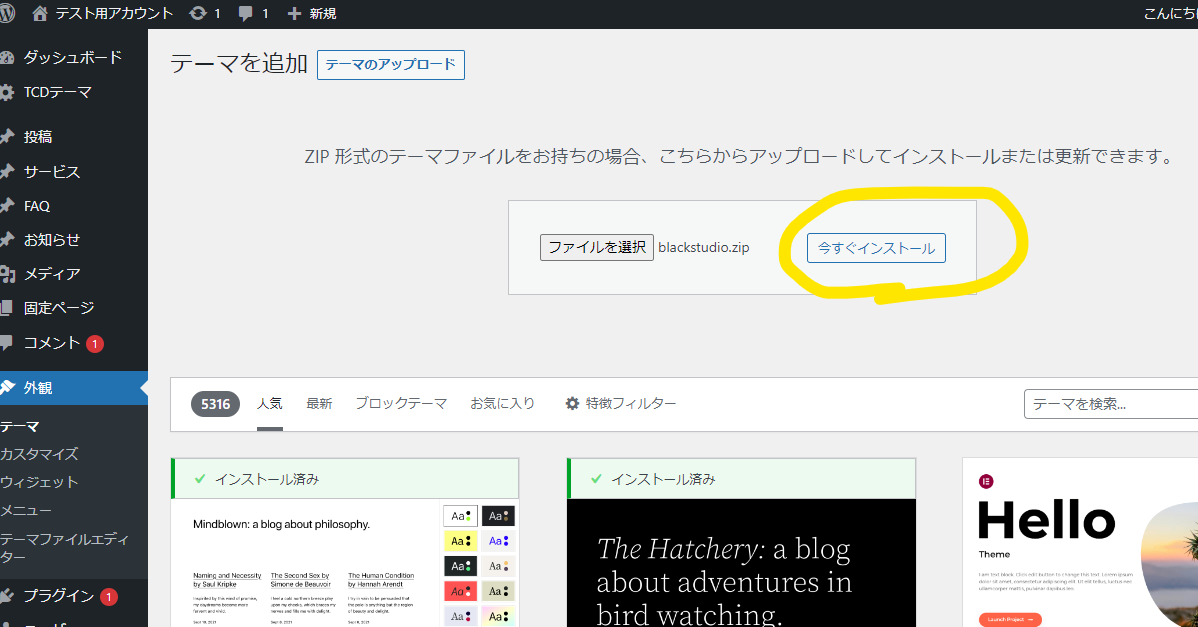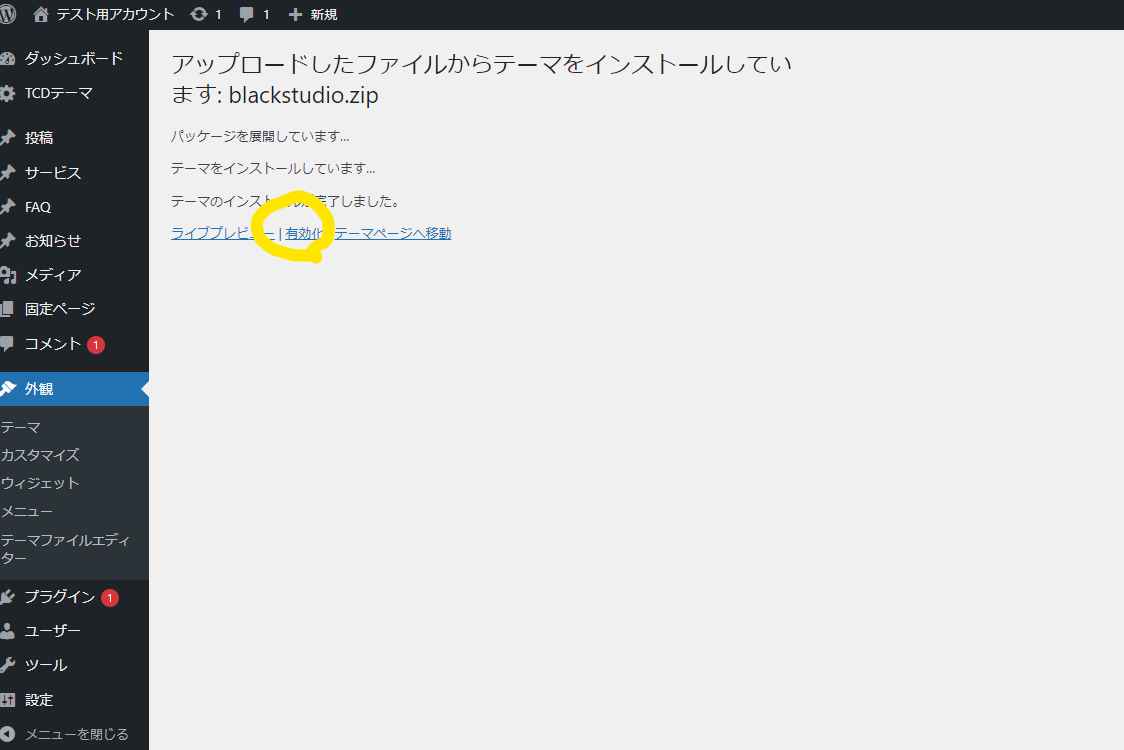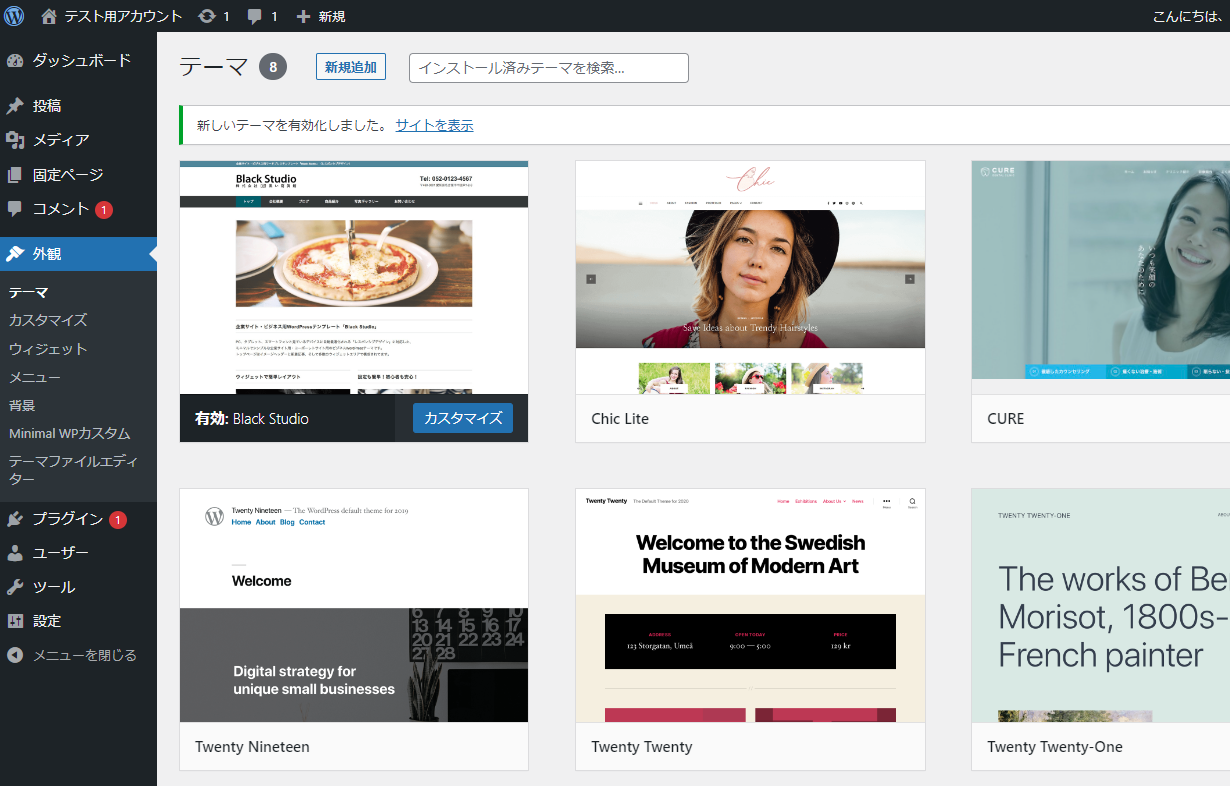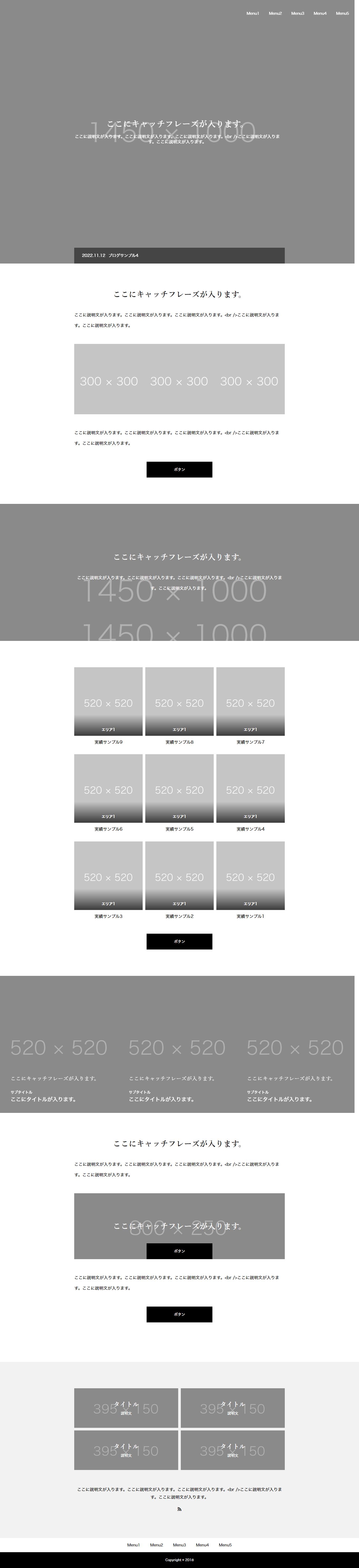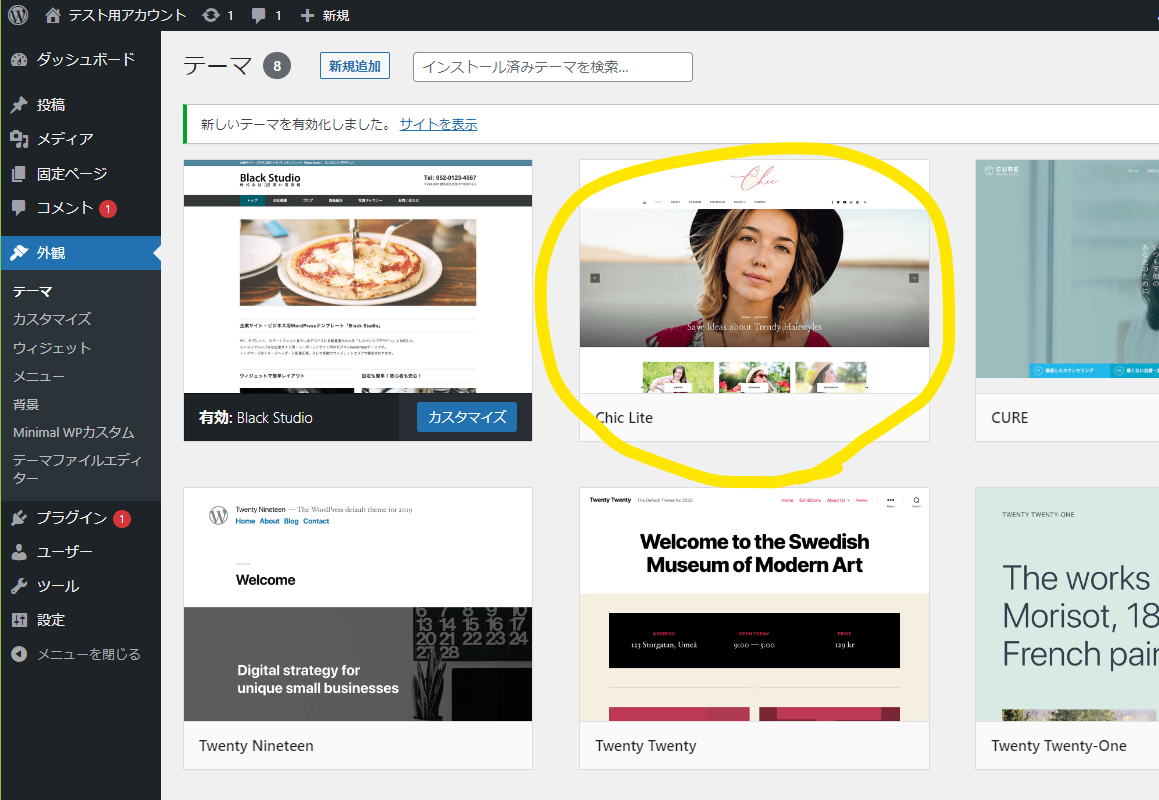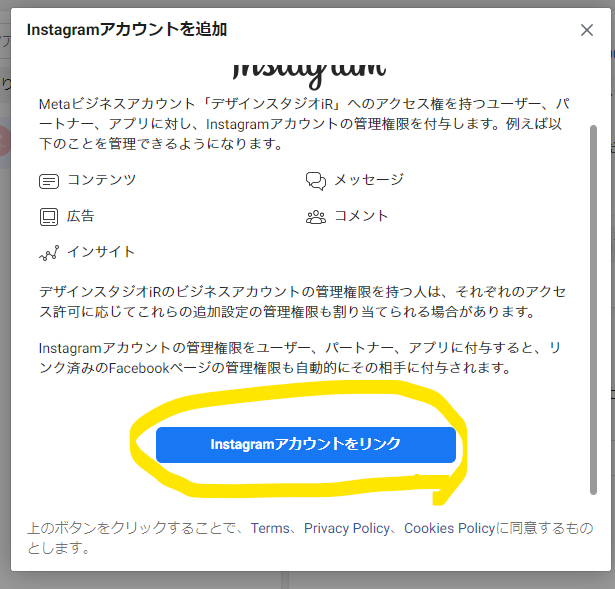用意するもの
- 住所、氏名、電話番号、メールアドレスなどの個人情報
※メールアドレスには契約情報が送信されますので、契約情報を管理できる方のメールアドレスの登録がおすすめです。 - クレジットカード契約をする場合はクレジットカード(銀行振込み・コンビニ払いもできます)
- ドメイン名
①Xサーバー申し込みとWordPressのインストール
Xサーバー公式サイト から申し込みをします。
※ワードプレスの自動インストールを利用する場合は、10日間の無料お試し期間はありせん。申し込みと同時に支払いが発生します。
初めてXサーバーを利用する方は左側をクリックします。
既にXサーバーのアカウントを持っている場合でも、お客様のサーバーを新規で取得する場合は左側になります。
プランは普通のホームページであればスタンダードで十分です。
WordPressクイックスタートは利用した方が簡単ですので、利用していく方向で進めます。
あとは、ドメイン名を入力、任意のWordPress情報、ユーザー情報を入力していきます。
契約情報は後でメール送信されますが、サーバー管理画面へのログインパスワード、ワードプレスのログインパスワードは記載されませんので、それだけは必ず控えておいてください。
支払いを完了して使用ができるようになります。
メールにて各種設定情報が送信されてきます。
大切に保存するようにしてください。
②WordPressテーマのインストール
まずはデスクトップにインストールしたいテーマのzipファイルをご用意ください。
次にWordPressの管理画面にログインします。
「外観」をクリックします。
上部の「新規追加」をクリックします
上部の「テーマのアップロード」をクリックします
「ファイルを選択」をクリックします
用意したZIPファイルを選択して「開く」をクリックします
「今すぐインストール」をクリックします
インストールが完了した画面にて「有効化」をクリックします
これでアップロードしたテンプレートが有効になりました。
一番左上にあるのが現在有効なテンプレートです。
セッティング完了
テンプレートを有効にして、公開URLへアクセスすると、テンプレートの初期画面が表示されます。
以下はテンプレートの初期画面の一例です。
これはまだ形が整っている方で、ほぼレイアウトが設定されていないテンプレートもあります。
ここからのカスタマイズ方法は各テンプレートの開発元や公式サイトをご確認ください。
また写真はほとんどのテンプレートには付属しておりませんので、ご自身で全てご用意いただく必要があります。